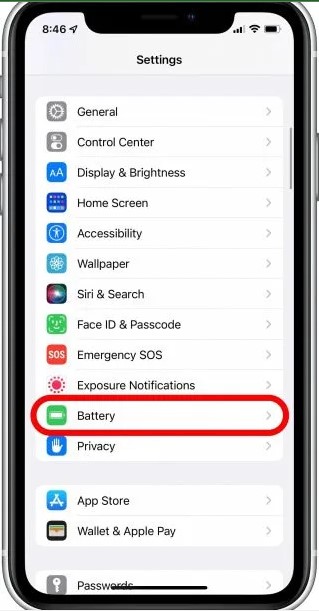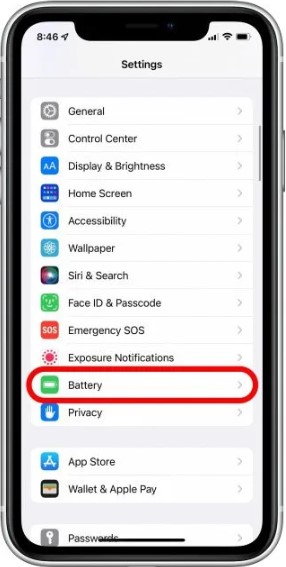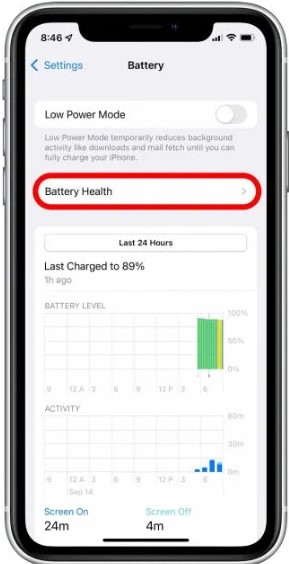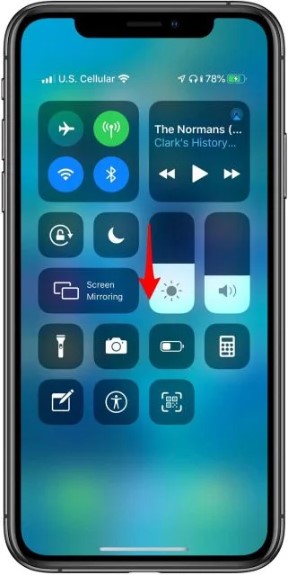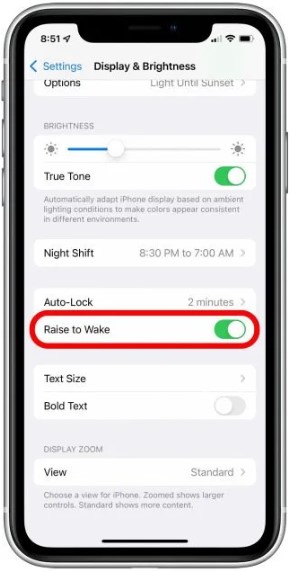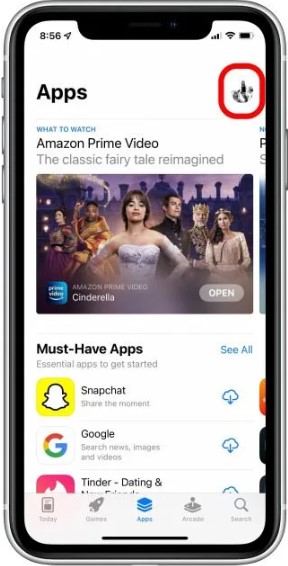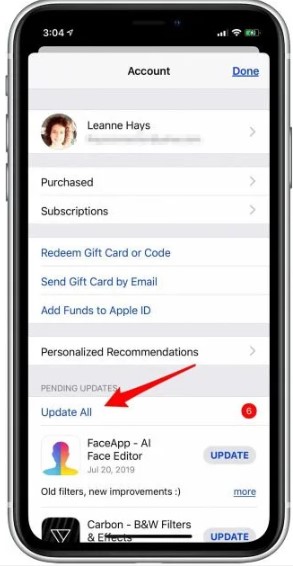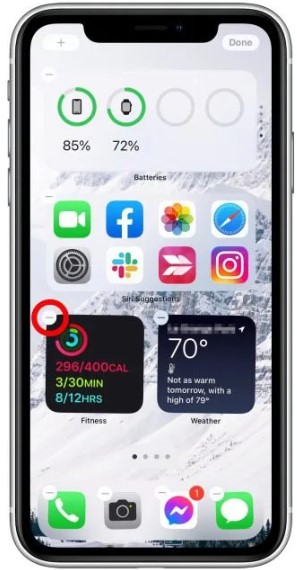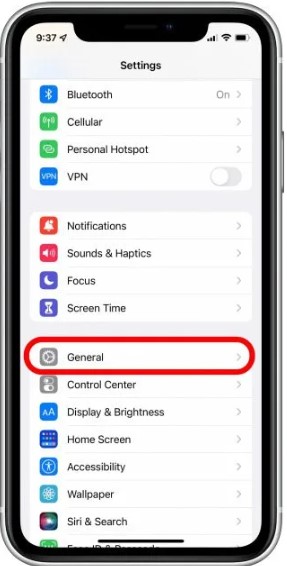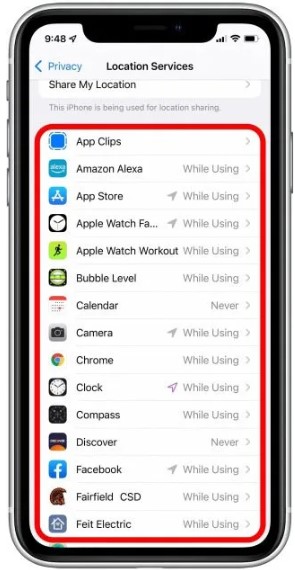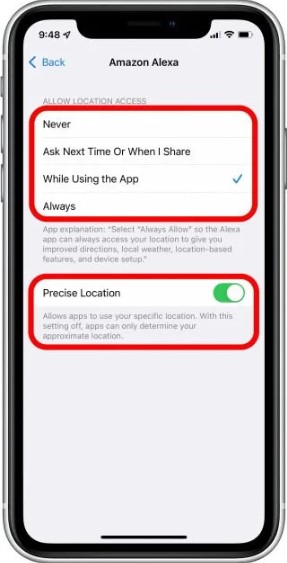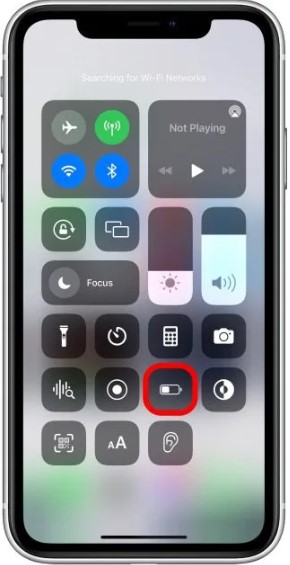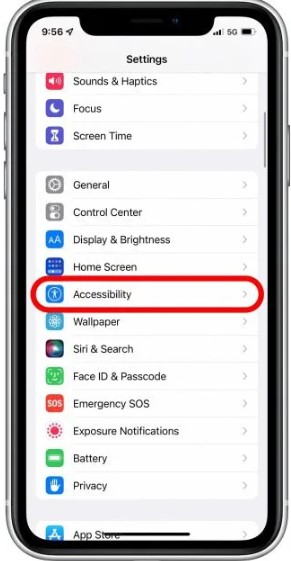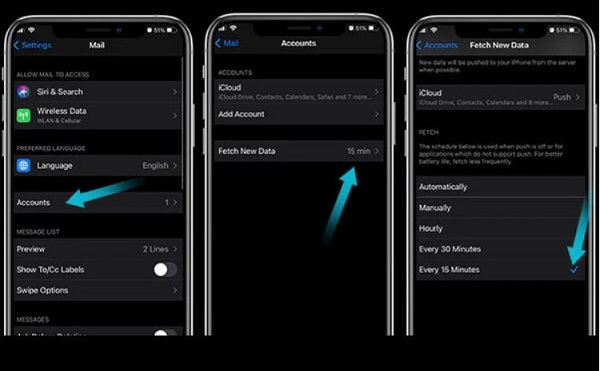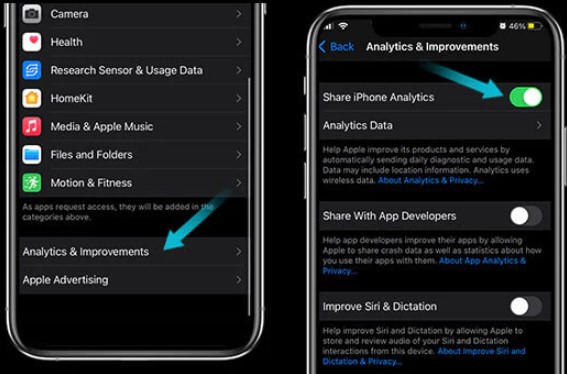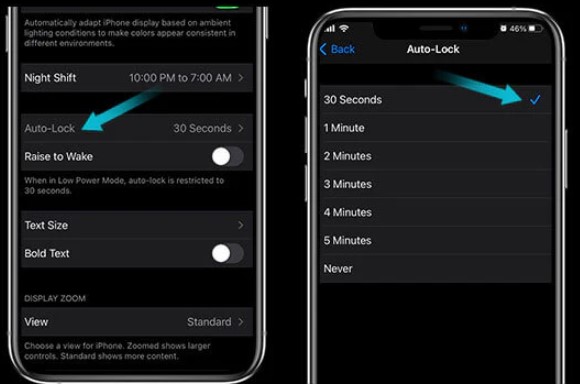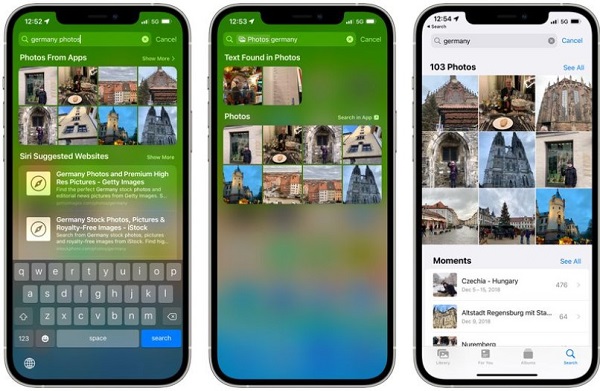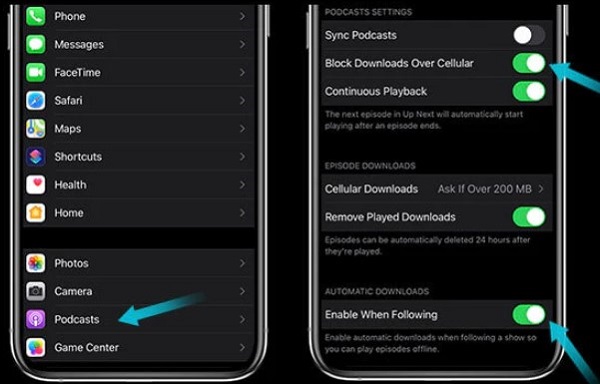هل تنفد بطارية iPhone بسرعة؟ قد تحدث لك مشكلة الاستهلاك العالي لبطارية iPhone لأسباب مختلفة. 🔋 في هذه المقالة من Nooh Freestyle ، سنراجع البرنامج التعليمي الكامل حول 30 طريقة لحل مشكلة الاستهلاك المفرط لبطارية iPhone.
كيفية منع الاستهلاك المفرط لبطارية iPhone
كيفية إصلاح استنزاف بطارية iPhone؟
عند استخدام هاتفك ، تقل بطارية الهاتف تدريجيًا وتنفد في النهاية. ومع ذلك ، في بعض الأحيان لأسباب مختلفة ، تتلف بطاريتك وينفد شحنها في وقت أقرب بكثير. في الوقت الحالي ، هناك العديد من الطرق التي يمكنك استخدامها لحل مشكلة ارتفاع استهلاك بطارية iPhone. في ما يلي ، سوف ندرس أسباب ارتفاع استهلاك بطارية iPhone وطرق حل هذه المشكلة.
تحقق من قسم Battery Health لمعرفة سبب استنفاد بطارية iPhone كثيرًا
يوفر لك قسم Battery Health عادةً اقتراحات يمكن أن تكون مفيدة لتقليل استهلاك البطارية وفقًا لطرازك. للوصول إلى إعدادات بطارية iPhone ، أدخل Settings أولاً ثم قسم Battery.
انقر فوق Battery Health.
في الصفحة التي ستفتح لك ، يقدم iPhone اقتراحات يمكن أن تكون مفيدة للحفاظ على صحة هاتفك. اضغط على كل واحدة وقم بإجراء الإعدادات التي تشير إليها.
الاستخدام المفرط للهاتف هو سبب الاستهلاك المرتفع لبطارية iPhone
كما تعلم ، فإن أحد أهم أسباب ارتفاع استهلاك البطارية هو استخدام الهاتف كثيرًا لممارسة الألعاب ومشاهدة الأفلام والاستماع إلى الموسيقى. كلما قللت من الوقت الذي تستخدم فيه هاتفك ، قل الشحن.
تقليل استهلاك بطارية iPhone iOS 16 و… عن طريق إعادة تشغيل iPhone
في بعض الأحيان ، قد يكون سبب ارتفاع استهلاك بطارية iPhone هو مشاكل الهاتف البسيطة. في هذه الحالة ، يمكنك إيقاف تشغيل هاتفك مرة واحدة ثم تشغيله لإصلاح المشكلات البسيطة. اضغط على زر الطاقة لإعادة تشغيل الهاتف. بعد بضع ثوانٍ ، سيتم عرض Slide to power off. قم بالتمرير لإيقاف التشغيل إلى اليمين لإيقاف تشغيل هاتفك. بعد إيقاف تشغيل الهاتف ، قم بتشغيله مرة أخرى.
عدم استخدام شواحن MFi هو سبب ارتفاع استهلاك بطارية iPhone
يشير مصطلح MFi إلى Made for iPhone ويشير إلى أجهزة الشحن المصنوعة لأجهزة iPhone. ستؤدي أجهزة الشحن غير الأصلية إلى إتلاف بطارية هاتفك بمرور الوقت وتتسبب في استنفاد بطارية هاتفك بشكل أسرع. لذلك ، حاول استخدام أجهزة الشحن الأصلية والجيدة.
قم بتعتيم سطوع الشاشة لتقليل استهلاك بطارية iPhone 13 و ...
يرفع معظم الأشخاص سطوع هواتفهم حتى النهاية. سيؤدي الضوء الساطع لشاشة الهاتف إلى نفاد الشحن في وقت أقرب. عندما يكون ضوء المكان المناسب لك ، يمكنك تعتيم ضوء شاشة الهاتف. أيضًا ، يمكنك ترك هذه المهمة للهاتف عن طريق تنشيط إعداد السطوع التلقائي لجهاز iPhone ، وسيزيد iPhone من سطوع الهاتف عند الحاجة فقط. سيؤدي هذا إلى نفاد الشحن في وقت لاحق.
تقليل استهلاك بطارية iPhone 14 و ... باستخدام Wi-Fi
لتوصيل هاتفك بالإنترنت ، يمكنك استخدام الإنترنت الخاص بالهاتف أو تشغيل شبكة Wi-Fi. إذا قمت بالاتصال بالإنترنت باستخدام Wi-Fi ، فسيستهلك iPhone الخاص بك شحنًا أقل.
تقليل استهلاك بطارية iPhone 13 ونماذج iPhone الأخرى عن طريق تعطيل Raise to Wake
يتم تنشيط وظيفة Raise to Wake تلقائيًا في معظم طرز iPhone ، مما يؤدي إلى زيادة استهلاك البطارية. عندما تكون هذه الميزة نشطة ، سيتم تشغيل شاشة الهاتف تلقائيًا عند التقاط الهاتف. لتعطيله ، انتقل إلى Display & Brightness في Settings.
اسحب الشاشة لأسفل وقم بتعطيل Raise to Wake.
تحديث برامج iPhone لإصلاح مشكلة البطارية في iOS 16 و ...
تتسبب الإصدارات القديمة من البرامج المثبتة على جهاز iPhone في استهلاك المزيد من شحن البطارية في الهاتف. لذا حاول تحديث جميع برامجك باستمرار. للقيام بذلك ، App Store . اضغط على أيقونة حسابك في أعلى يمين الشاشة.
أخيرًا ، حدد Update All. الآن يتم تحديث جميع برامج الهاتف بدورها.
تحديث iOS لاستعادة صحة بطارية iPhone
بصرف النظر عن تحديث البرامج ، يمكنك أيضًا تحديث نظام تشغيل هاتفك. في بعض الأحيان ، يواجه نظام تشغيل هاتفك مشكلة ويتسبب في نفاد شحن البطارية في وقت أقرب. لذلك ، يمكنك حل مشاكل البرامج الخاصة بهاتفك عن طريق تحديث iPhone .
نفاد بطارية iPhone من الليل إلى الصباح بسبب الحاجيات الإضافية
تستخدم الأدوات التي تستخدمها على هاتفك بعض الرسوم ، لذا يمكنك حذفها. لإزالة الأدوات ، ما عليك سوى النقر عليها مع الاستمرار. ثم اضغط على علامة -. أخيرًا ، بعد إزالة الأدوات ، حدد Done في الجزء العلوي من الشاشة.
حل مشكلة ارتفاع استهلاك بطارية iPhone من خلال تفعيل Dark Mode
يتسبب Dark Mode أو الوضع المظلم في الهاتف في استهلاك شحن أقل. لتنشيط هذا الخيار على جهاز iPhone الخاص بك ، انتقل إلى Settings > Display & Brightness. أخيرًا ، حدد الوضع Dark.
حل مشكلة ارتفاع استهلاك بطارية iPhone باستخدام متصفح Safari
تستهلك بعض المتصفحات قدرًا كبيرًا من طاقة بطارية هاتفك. يعد Chrome أحد هذه المتصفحات التي يستخدمها العديد من المستخدمين. لتقليل استهلاك البطارية ، يمكنك استخدام Safari بدلاً من المتصفحات مثل Chrome.
تعطيل Background App Refresh
يؤدي Background App Refresh إلى تحديث محتوى البرامج بانتظام بحيث إذا تم إرسال رسالة إليك أو إذا كان أحد البرامج ينوي إرسال إشعار ، فسيتم عرضه لك. لتعطيل هذه الميزة ، أدخل القسم General في Settings.
الآن حدد خيار Background App Refresh.
أخيرًا ، حدد خيار Off لتعطيله.
قم بإيقاف تشغيل خدمة Location للتطبيقات غير الضرورية
تستخدم بعض البرامج خدمة الموقع. يمكنك إيقاف تشغيل خدمة الموقع للبرامج غير الضرورية بحيث يتم استهلاك شحن أقل. لهذا ، أدخل قسم Privacy في Settings.
حدد Location Services.
حدد البرنامج المطلوب في القائمة المفتوحة.
الآن حدد Never. يمكنك أيضًا تعطيل خيار Precise Location.
ضع شاشة iPhone لأسفل حتى لا يظهر الإخطار
في كل مرة يتم فيها عرض إشعار لك ، ستضيء شاشة الهاتف. إذا تلقيت الكثير من الإشعارات وتم تشغيل شاشة الهاتف كثيرًا ، فسيؤدي ذلك إلى نفاد بطارية هاتفك في وقت أقرب. لذلك ، يمكنك وضع شاشة الهاتف لأسفل حتى لا يتم تشغيل شاشة الهاتف.
الحد من الإشعارات لتقليل استهلاك بطارية iOS
ترسل البرامج المختلفة إشعارات إلى هاتفك. عندما يتم عرض إشعار على هاتفك ، فإنه يتسبب في تشغيل شاشة الهاتف. سيؤدي ذلك إلى استنزاف هاتفك بمرور الوقت. يمكنك تعطيل إشعارات البرامج غير الضرورية حتى لا تستنزف إشعاراتها بطارية هاتفك. لهذا ، انتقل إلى Settings > Notifications. حدد البرنامج المطلوب. في الصفحة التالية ، قم بتعطيل خيار Notifications.
قم بتمكين Low Power Mode على iPhone
تعمل وظيفة Low Power Mode على تقليل استخدام بطارية iPhone. لتنشيط هذه الميزة ، افتح Control Center ايفون. ثم اضغط على أيقونة البطارية لتمكين وضع Low Power.
تقليل استهلاك بطارية iPhone iOS 15 و ... عن طريق تمكين Reduce Motion
تحتوي العديد من الرموز على الشاشة على رسوم متحركة. تؤدي هذه الرسوم المتحركة إلى زيادة استهلاك البطارية. لذلك ، يمكنك تنشيط وظيفة Reduce Motion لإيقاف هذه الرسوم المتحركة. لهذا ، أدخل Accessibility في Settings.
اضغط على الحركة. ثم قم بتمكين Reduce Motion و Prefer Cross-Fade Transitions.
بعد ذلك ، قم بتعطيل خيارات Auto-Play Message Effects و Auto-Play Video Previews.
تتسبب التطبيقات التي بها مشكلات في استنزاف بطارية iPhone دون استخدام
إذا قمت بتنزيل برنامج من مصدر غير موثوق ، فقد يحتوي البرنامج على أخطاء ويسبب العديد من المشاكل لهاتفك. واحدة من المشاكل التي قد تواجهها هي أن بطارية هاتفك تستنزف حتى عندما لا تستخدمه. لهذا السبب ، يمكنك حل مشكلة هاتفك عن طريق حذف البرنامج المطلوب على iPhone .
قم بتمكين وضع الطائرة لتقليل استهلاك بطارية iOS
يعمل وضع الطائرة في الهواتف على تعطيل بعض ميزات الهاتف الذكي مثل الإنترنت وإرسال الرسائل واستلامها وإجراء المكالمات وما إلى ذلك. لذلك ، يمكنك تقليل استهلاك بطارية هاتفك من خلال تفعيل هذه الميزة. لتفعيل هذه الميزة ، اضغط على أيقونة الطائرة في Control Center.
إصلاح مشكلة البطارية في iOS 16 و ... عن طريق تعطيل Push Mail
إذا كنت تقرأ رسائل البريد الإلكتروني الخاصة بك على هاتفك ، فمن المحتمل أنك قمت بتنشيط وظيفة Push Mail حتى لا تفوتك أيًا من رسائل البريد الإلكتروني الخاصة بك وتستقبلها على الفور. انتقل إلى Settings > Mail > Accounts > Fetch New Data لتعطيل وتقليل استهلاك بطارية iPhone . ثم أوقف Push. ضمن قسم Fetch ، قم بتنشيط الخيار Every 15 Minutes أو خيارات أخرى تضعها في اعتبارك. هذا يجعل برنامج البريد الإلكتروني يتم تحديثه كل 15 دقيقة فقط بدلاً من التحديث المستمر.
تعطيل ميزة Share iPhone Analytics
تتيح ميزة Share iPhone Analytics إرسال معلومات متنوعة من جهازك إلى iPhone. لذلك ، لتقليل استهلاك البطارية ، يمكنك تعطيل هذه الميزة. لتعطيل هذه الميزة ، انتقل إلى Privacy ثم Analytics & Improvements في Settings. أخيرًا ، قم بتعطيل خيار Share iPhone Analytics.
تعطيل التحديث وتنزيل البرنامج تلقائيًا
في بعض الأجهزة ، يتم تعيين App Store على تنزيل بعض البرامج أو تحديثها تلقائيًا. سيؤدي ذلك إلى زيادة استهلاك البطارية. لذلك ، قم بتعطيل التحديث التلقائي وتنزيل البرنامج في متجر التطبيقات. لتعطيله ، أدخل قسم App Store في إعدادات الهاتف. تعطيل Apps و App Updates.
عدم إغلاق التطبيقات تمامًا لحل مشكلة ارتفاع استهلاك بطارية iPhone
يعتقد معظم الناس أن إغلاق التطبيقات تمامًا على iPhone سيستهلك طاقة أقل ، ولكن عندما تغلق تطبيقًا تمامًا وتخطط لفتحه مرة أخرى ، يستخدم الهاتف المزيد من الطاقة لفتحه وقراءته ، ويستهلك معلوماته مرة أخرى. لذلك ، إذا كنت تعتقد أن لديك الكثير لتفعله مع أحد البرامج وتحتاج إلى فتحه بشكل متكرر ، فلن تحتاج إلى إغلاق البرنامج تمامًا.
اضبط Auto-Lock لإيقاف تشغيل الشاشة بعد عدم التعامل معها
تعمل ميزة Auto-Lock على إيقاف تشغيل هاتفك تلقائيًا بعد عدم العمل لفترة من الوقت. يؤدي ذلك إلى إيقاف تشغيله تلقائيًا عندما تنسى إيقاف تشغيل شاشة هاتفك واستهلاك طاقة بطارية أقل. لضبط Auto-Lock في Settings ، أدخل قسم Display & Brightness. ثم حدد خيار Auto-Lock. حدد الآن الوقت المطلوب على شاشة Auto-Lock. بعد تأكيد الإعدادات وحفظها ، سيتم تنشيط Auto-Lock لك.
جزء من معرفة سبب ارتفاع استهلاك بطارية iPhone
قد يعتقد بعض الناس أن جزء البحث في iPhone لا يستخدم بطارية. ومع ذلك ، قد يستهلك هذا القسم الكثير من البطارية لأنه لا يبحث فقط عن التطبيقات ولكن أيضًا عن جهات الاتصال ورسائل البريد الإلكتروني وما إلى ذلك. لذلك ، يمكنك تعطيل وظيفة البحث عن البرامج التي لا تحتاجها في قسم Settings و Siri & Search. بهذه الطريقة ، يبحث الهاتف بين عدد أقل من البرامج ويستهلك شحنًا أقل.
تعطيل تطبيقات البلوتوث
بعض البرامج تستخدم البلوتوث الخاص بهاتفك بشكل دائم وتلقائي وهي متصلة به. لهذا السبب ، يؤدي ذلك إلى استنفاد البطارية بشكل أسرع. لذلك ، يجب عليك تعطيل Bluetooth لهذه التطبيقات. لتعطيل تطبيقات Bluetooth ، انتقل إلى Settings > Privacy > Bluetooth. في الشاشة المفتوحة ، قم بتعطيل البرامج التي لا تحتاج للاتصال بالبلوتوث.
تعطيل التحديث التلقائي Podcast
إذا كان Podcast نشطًا على جهاز iPhone الخاص بك ، فسيتم تحديثه بشكل دوري وتلقائي لإبلاغك بالأخبار الجديدة. لذلك ، يمكنك تعطيل هذا الخيار من أجل استهلاك طاقة بطارية أقل. لهذا ، افتح الإعدادات. أدخل قسم Podcast. ثم قم بتعطيل Background App Refresh. قم بالتمرير لأسفل وقم بتعطيل Enable When Following. أخيرًا ، قم بتنشيط خيار Block Downloads Over Cellular.
تجنب تعريض iPhone للحرارة الشديدة أو البرودة لتقليل استهلاك بطارية iOS
يمكن أن يؤدي وضع iPhone في درجات حرارة عالية ، أي درجات حرارة تزيد عن 35 درجة مئوية ، إلى إتلاف البطارية بشكل دائم. إذا تركت هاتفك تحت أشعة الشمس مباشرة ، فسيؤدي ذلك إلى إتلاف البطارية وبعد فترة لن تتمكن البطارية من الاحتفاظ بالشحن كما كان من قبل. بصرف النظر عن الحرارة ، إذا دخلت إلى بيئة يكون الهواء المحيط فيها شديد البرودة ، فيمكنك إبقاء هاتفك قريبًا من جسمك حتى لا تؤثر درجة حرارة الجسم على بطارية iPhone.
إعادة ضبط مصنع iPhone
إذا لم يكن لأي من الطرق المذكورة أعلاه لتقليل استهلاك بطارية iPhone 13 أي تأثير ولا تزال بطاريتك تنفد بسرعة ، فيمكنك إعادة ضبط هاتفك على ريست فاكتري . مع إعادة ضبط المصنع للهاتف ، سيتم حذف جميع بياناتك وستعود الإعدادات إلى حالتها الأصلية.
تعليقاتكم واقتراحاتكم؟
في مقال اليوم ، درسنا طرق استعادة صحة بطارية iPhone. هل تمكنت من استخدام الطرق المذكورة أعلاه لحل مشكلة ارتفاع استهلاك بطارية iPhone؟ يمكنك مشاركة آرائك واقتراحاتك وتجاربك في مجال زيادة عمر بطارية iPhone في قسم التعليقات.